tvOS 16.4.1 pakub Apple TV, HomePod ja HomePod mini parandusi.
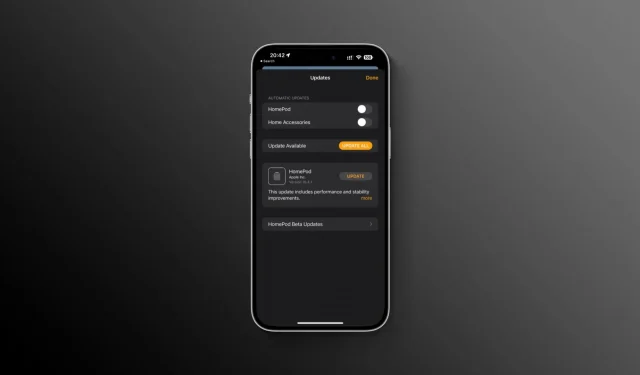
tvOS 16.4.1 parandab teie Apple TV ja HomePodi seadmete stabiilsust ja jõudlust, kuid värskendus ei sisalda uusi kasutajafunktsioone.

- Mis toimub? 12. aprillil 2023 avaldas Apple oma Apple TV ja HomePod seadmete jaoks uue tvOS 16.4.1 värskenduse ja HomePod 16.4.1 tarkvara.
- Miks hoolida? Kuigi uuendused ei sisalda uusi funktsioone, peaksid need muutma teie Apple’i digiboksi ja kõlari kiiremaks ja stabiilsemaks.
- Mida teha? Kasutage rakendust Seaded, et installida oma Apple TV-sse tvOS 16.4.1 ja HomePodi värskenduste haldamiseks iOS-i, iPadOS-i või macOS-i rakendust Home.
Mida uut on tvOS 16.4.1 ja HomePod tarkvara versioonis 16.4.1?
Allolevate Apple’i tugidokumentide kohaselt, mis kirjeldavad Apple TV ja HomePodi tarkvaravärskenduste muudatusi, sisaldavad tvOS 16.4.1 ja HomePod Software 16.4.1 jõudluse ja stabiilsuse täiustusi. Värskendame seda artiklit uute leidudega, kui Apple avaldab värskenduste kohta rohkem teavet.
tvOS 16.4.1 on saadaval kõikide põlvkondade Apple TV 4K ja Apple TV HD mudelite jaoks. Uusim HomePodi tarkvaraversioon 16.4.1 on saadaval nii 1. ja 2. põlvkonna HomePodide kui ka HomePod mini jaoks.
Pidage meeles, et tvOS ja HomePodi tarkvara viitavad samale aluseks olevale operatsioonisüsteemile, sest kõik HomePodi mudelid põhinevad nüüd tvOS-il.
TVOS 16.4.1 installimine Apple TV-sse
Kui tvOS 16.4.1 ei installita automaatselt ilma teie sekkumiseta, kasutage Apple TV käsitsi värskendamiseks rakenduse Seaded funktsiooni Tarkvaravärskendus.
- Avage oma Apple TV 4K või Apple TV HD rakendus Seaded.
- Valige loendist Süsteem.
- Klõpsake nuppu Tarkvaravärskendused, seejärel valige Värskenda tarkvara.
- Kui värskendus on olemas, klõpsake nuppu Laadi alla ja installi.
Kui värskendus on alla laaditud, taaskäivitub teie Apple TV ja installib selle ning taaskäivitub automaatselt, kui see on tehtud. Veenduge, et seade oleks Interneti-ühendusega ja toiteallikaga ühendatud, kuni värskendamine on lõppenud.
Kui soovite oma Apple TV-d tulevikus automaatselt värskendada, avage Seaded > Süsteem > Tarkvaravärskendused ja lülitage sisse Automaatvärskendused.
HomePod 16.4.1 tarkvara installimine oma HomePodi või HomePod minisse
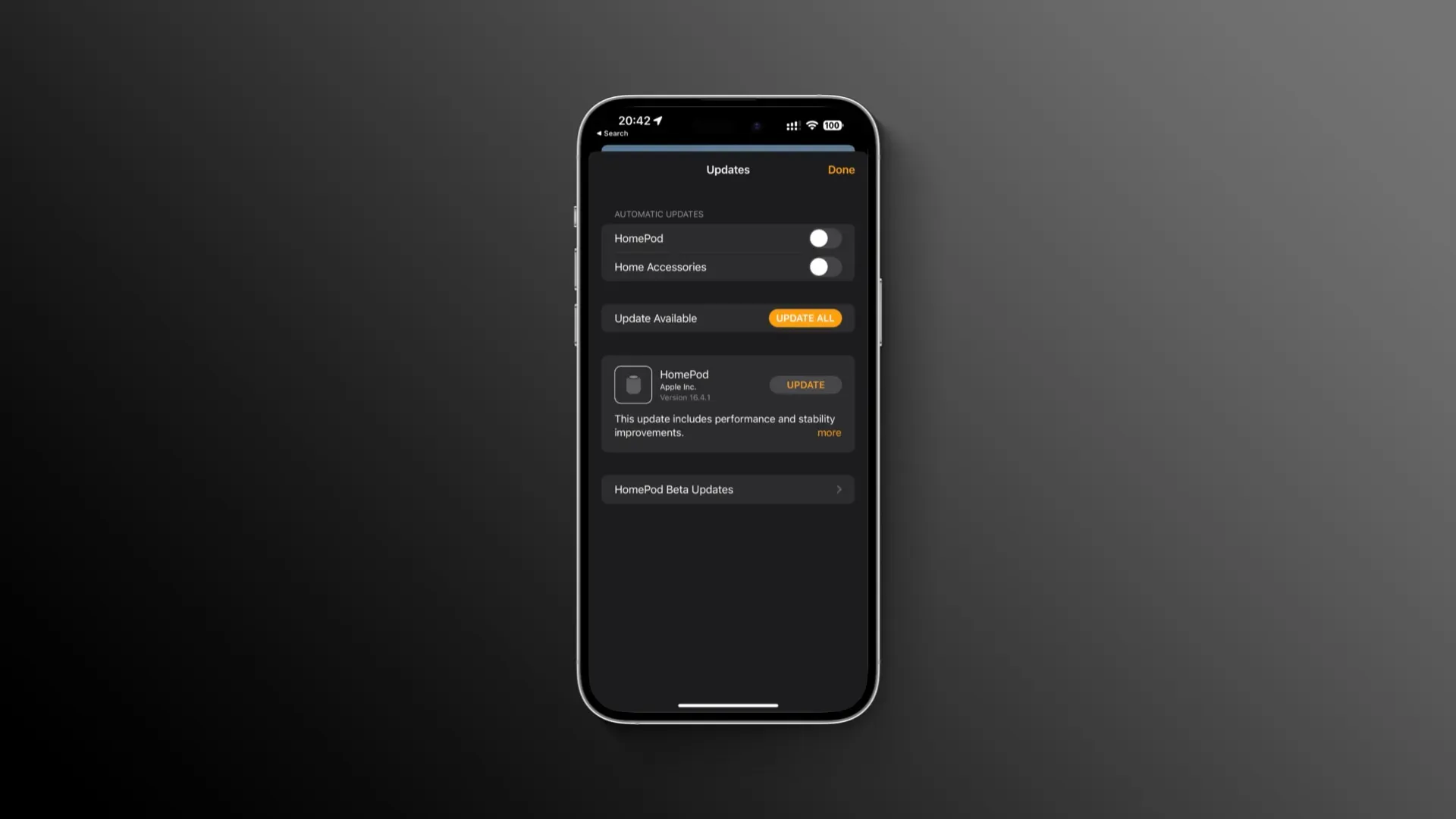
Teie HomePod või HomePod mini peaksid automaatselt värskendama, kuid saate tarkvaravärskendusi rakenduses Home ka käsitsi hallata.
- Avage oma iPhone’is, iPadis või Macis rakendus Home.
- Valige menüüst “Põhiseaded”. .. (ellipsis) menüü paremas ülanurgas.
- Valige loendist Tarkvaravärskendus.
- Klõpsake määratud värskenduse kõrval nuppu Värskenda.
Ärge lülitage HomePodi värskendamise ajal välja. Vastasel juhul võite selle seina kinni panna. Valge pöörlev tuli HomePodi ülaosas näitab, et seadet värskendatakse.
Kui te uut värskendust ei näe, on teie seade juba ajakohane (see tähendab, et sellel on automaatsed värskendused sisse lülitatud). Saate oma Siri kõlari ja nutikate tarvikute automaatsed värskendused eraldi sisse ja välja lülitada, lülitades selle ekraani jaotises Automaatsed värskendused lülitid HomePod ja Home Accessories.



Lisa kommentaar